Page 273 of 410
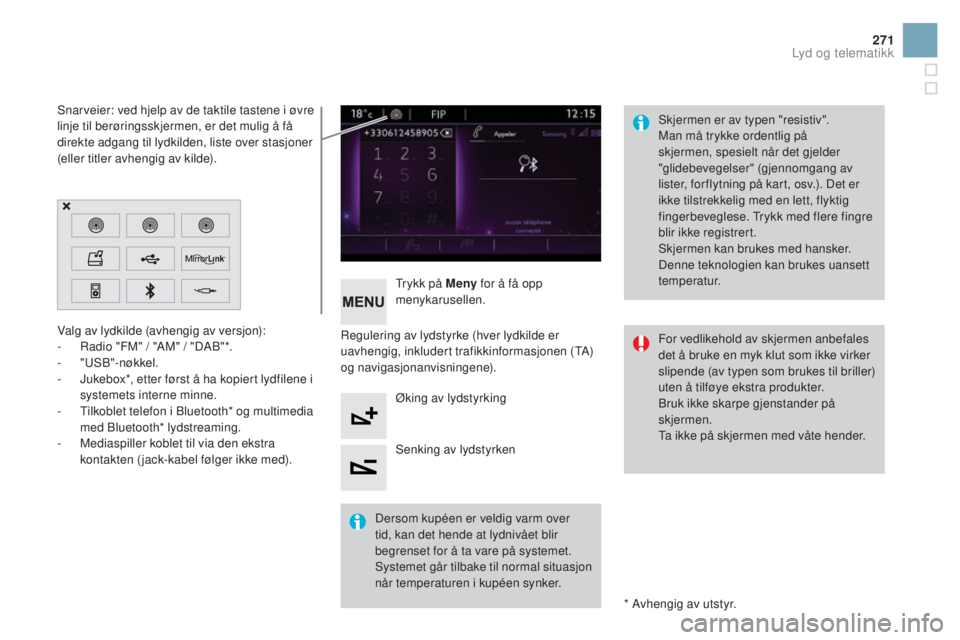
271
DS3_no_Chap11c_SMEGplus_ed01-2015
Valg av lydkilde (avhengig av versjon):
- R adio "FM" / "AM" / "DAB"*.
-
"USB"-nøkkel.
-
J
ukebox*, etter først å ha kopiert lydfilene i
systemets interne minne.
-
T
ilkoblet telefon i Bluetooth* og multimedia
med Bluetooth* lydstreaming.
-
M
ediaspiller koblet til via den ekstra
kontakten (jack-kabel følger ikke med).
* Avhengig av utstyr.
Snarveier: ved hjelp av de taktile tastene i øvre
linje til berøringsskjermen, er det mulig å få
direkte adgang til lydkilden, liste over stasjoner
(eller titler avhengig av kilde).
Skjermen er av typen "resistiv".
Man må trykke ordentlig på
skjermen, spesielt når det gjelder
"glidebevegelser" (gjennomgang av
lister, for flytning på kart, osv.). Det er
ikke tilstrekkelig med en lett, flyktig
fingerbeveglese. Trykk med flere fingre
blir ikke registrert.
Skjermen kan brukes med hansker.
Denne teknologien kan brukes uansett
temperatur.
Dersom kupéen er veldig varm over
tid, kan det hende at lydnivået blir
begrenset for å ta vare på systemet.
Systemet går tilbake til normal situasjon
når temperaturen i kupéen synker. For vedlikehold av skjermen anbefales
det å bruke en myk klut som ikke virker
slipende (av typen som brukes til briller)
uten å tilføye ekstra produkter.
Bruk ikke skarpe gjenstander på
skjermen.
Ta ikke på skjermen med våte hender.
Regulering av lydstyrke (hver lydkilde er
uavhengig, inkludert trafikkinformasjonen (TA)
og navigasjonanvisningene).
Trykk på Meny
for å få opp
menykarusellen.
Øking av lydstyrking
Senking av lydstyrken
Lyd og telematikk
Page 291 of 410
3
2
289
DS3_no_Chap11c_SMEGplus_ed01-2015
nivå 1nivå 2 Kommentarer
Radio Media (radio media)
List (liste) Liste over FM-stasjoner
Trykk på en radiostasjon for å velge den.
Radio Media
(radio media)
Source (kilde) FM Radio
Velg skifte av lydkilde.
DAB Radio
AM Radio
ju
kebox
USB
Mirrorlink
iPod
Bluetooth
AUX
Radio Media (radio media)
Preset (lagre) Trykk på en tom plassering og deretter på
"Preset" (lagre).
Lyd og telematikk
Page 296 of 410
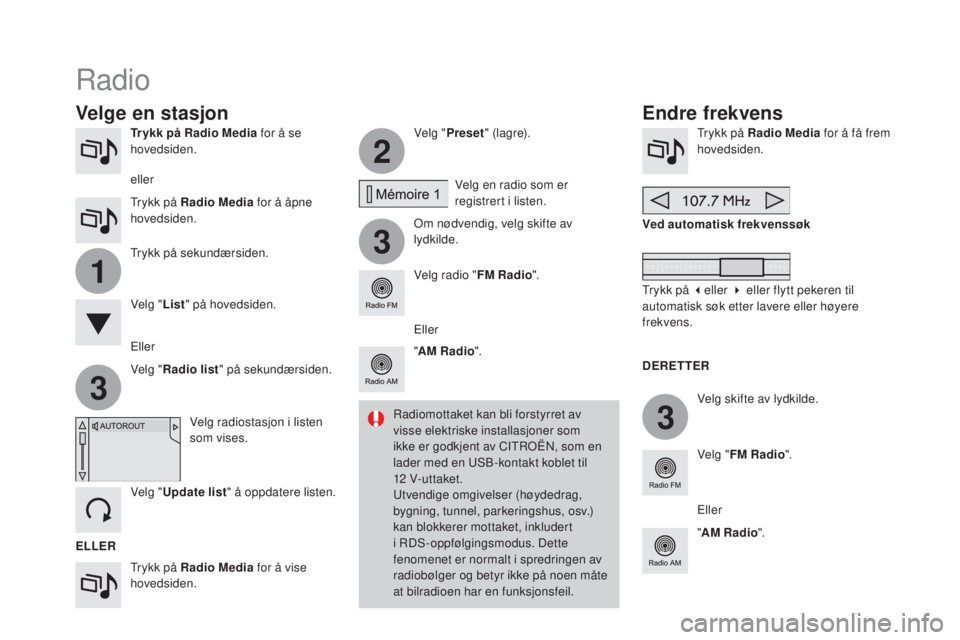
3
2
3
3
1
DS3_no_Chap11c_SMEGplus_ed01-2015
Tr ykk på Radio Media for å se
hovedsiden.
Trykk på Radio Media for å vise
hovedsiden. Velg "
Preset " (lagre).
Om nødvendig, velg skifte av
lydkilde. Trykk på Radio Media
for å få frem
hovedsiden.
Velg skifte av lydkilde.
"
AM Radio ". Ved automatisk frekvenssøk
Velg "FM Radio ".
" AM Radio ".
Trykk på sekundærsiden.
Velg en radio som er
registrert i listen.
Velg radio " FM Radio".
Velg radiostasjon i listen
som vises.
Velg " Update list " å oppdatere listen.
Velg "
List" på hovedsiden.
Eller Trykk på Radio Media for å åpne
hovedsiden.
Radio
Endre frekvens
Velge en stasjon
ELLER DERETTER
Radiomottaket kan bli forstyrret av
visse elektriske installasjoner som
ikke er godkjent av CITROËN, som en
lader med en USB-kontakt koblet til
12
V- ut t aket.
Utvendige omgivelser (høydedrag,
bygning, tunnel, parkeringshus, osv.)
kan blokkerer mottaket, inkludert
i RDS-oppfølgingsmodus. Dette
fenomenet er normalt i spredringen av
radiobølger og betyr ikke på noen måte
at bilradioen har en funksjonsfeil.
eller
Velg "
Radio list " på sekundærsiden. Eller
Trykk på 3
eller 4 eller flytt pekeren til
automatisk søk etter lavere eller høyere
frekvens.
Eller
Page 300 of 410
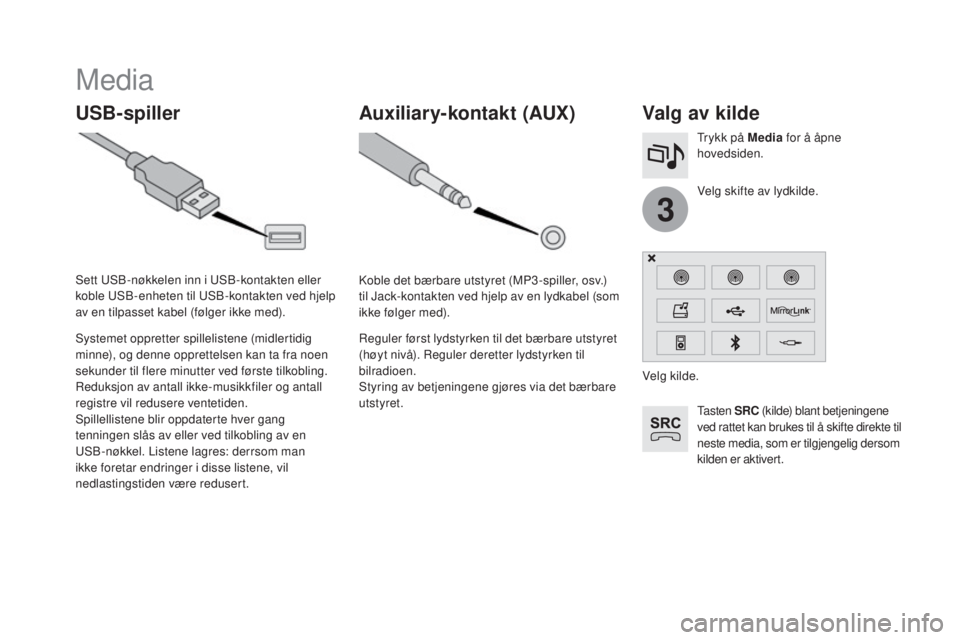
3
DS3_no_Chap11c_SMEGplus_ed01-2015
Media
USB-spillerValg av kilde
Ta s t e n SR c ( kilde) blant betjeningene
ved rattet kan brukes til å skifte direkte til
neste media, som er tilgjengelig dersom
kilden er aktivert. Velg skifte av lydkilde. Trykk på Media for å åpne
hovedsiden.
Systemet oppretter spillelistene (midlertidig
minne), og denne opprettelsen kan ta fra noen
sekunder til flere minutter ved første tilkobling.
Reduksjon av antall ikke-musikkfiler og antall
registre vil redusere ventetiden.
Spillellistene blir oppdaterte hver gang
tenningen slås av eller ved tilkobling av en
USB-nøkkel. Listene lagres: derrsom man
ikke foretar endringer i disse listene, vil
nedlastingstiden være redusert. Sett USB-nøkkelen inn i USB-kontakten eller
koble USB-enheten til USB-kontakten ved hjelp
av en tilpasset kabel (følger ikke med).
Auxiliar y-kontakt (AUX)
Koble det bærbare utstyret (MP3 -spiller, osv.)
til Jack-kontakten ved hjelp av en lydkabel (som
ikke følger med).
Reguler først lydstyrken til det bærbare utstyret
(høyt nivå). Reguler deretter lydstyrken til
bilradioen.
Styring av betjeningene gjøres via det bærbare
utstyret. Velg kilde.
Page 301 of 410
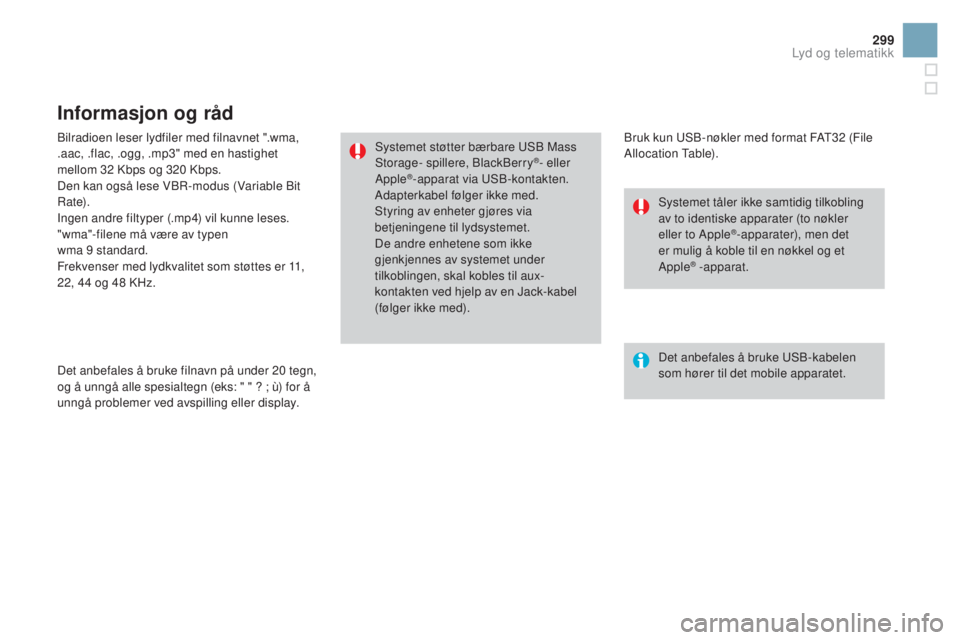
299
DS3_no_Chap11c_SMEGplus_ed01-2015
Bilradioen leser lydfiler med filnavnet ".wma,
.aac, .flac, .ogg, .mp3" med en hastighet
mellom 32 Kbps og 320 Kbps.
Den kan også lese VBR-modus (Variable Bit
Rate).
Ingen andre filtyper (.mp4) vil kunne leses.
"wma"-filene må være av typen
wma 9 standard.
Frekvenser med lydkvalitet som støttes er 11,
22, 44 og 48 KHz.
Det anbefales å bruke filnavn på under 20 tegn,
og å unngå alle spesialtegn (eks: " " ? ; ù) for å
unngå problemer ved avspilling eller display.
Informasjon og råd
Bruk kun USB-nøkler med format FAT32 (File
Allocation Table).
Systemet støtter bærbare USB Mass
Storage- spillere, BlackBerry
®- eller
Apple®-apparat via USB-kontakten.
Adapterkabel følger ikke med.
Styring av enheter gjøres via
betjeningene til lydsystemet.
De andre enhetene som ikke
gjenkjennes av systemet under
tilkoblingen, skal kobles til aux-
kontakten ved hjelp av en Jack-kabel
(følger ikke med).
Det anbefales å bruke USB-kabelen
som hører til det mobile apparatet. Systemet tåler ikke samtidig tilkobling
av to identiske apparater (to nøkler
eller to Apple
®-apparater), men det
er mulig å koble til en nøkkel og et
Apple
® -apparat.
Lyd og telematikk
Page 302 of 410
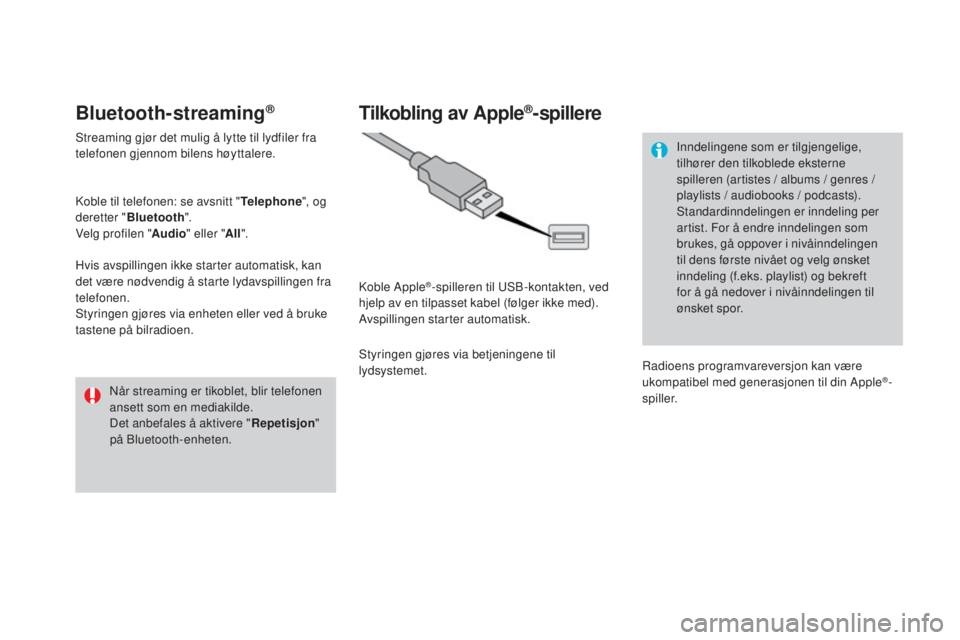
DS3_no_Chap11c_SMEGplus_ed01-2015
Bluetooth-streaming®
Streaming gjør det mulig å lytte til lydfiler fra
telefonen gjennom bilens høyttalere.
Koble til telefonen: se avsnitt "Telephone", og
deretter " Bluetooth ".
Velg profilen " Audio" eller " All".
Hvis avspillingen ikke starter automatisk, kan
det være nødvendig å starte lydavspillingen fra
telefonen.
Styringen gjøres via enheten eller ved å bruke
tastene på bilradioen.
Når streaming er tikoblet, blir telefonen
ansett som en mediakilde.
Det anbefales å aktivere " Repetisjon"
på Bluetooth-enheten.
Tilkobling av Apple®-spillere
Koble Apple®-spilleren til USB-kontakten, ved
hjelp av en tilpasset kabel (følger ikke med).
Avspillingen starter automatisk.
Styringen gjøres via betjeningene til
lydsystemet. Inndelingene som er tilgjengelige,
tilhører den tilkoblede eksterne
spilleren (artistes / albums / genres /
playlists / audiobooks / podcasts).
Standardinndelingen er inndeling per
artist. For å endre inndelingen som
brukes, gå oppover i nivåinndelingen
til dens første nivået og velg ønsket
inndeling (f.eks. playlist) og bekreft
for å gå nedover i nivåinndelingen til
ønsket spor.
Radioens programvareversjon kan være
ukompatibel med generasjonen til din Apple
®-
spiller.
Page 303 of 410
12
13
15
301
DS3_no_Chap11c_SMEGplus_ed01-2015
Styring av jukebox
Koble utstyret (MP3 -spiller, ...) til USB-uttaket
e ller Jack-uttaket ved hjelp av en lydkabel.
Dersom ingen lydfunksjoner kopieres
i systemet med en kapasitet på 8 GB,
er alle Jukebox-funksjonens symboler
skraverte og utilgjengelige.Velg " Media list " (medialiste) Velg forstørrelsesglasset for å gå inn
i mappen eller albumet, og for å velge
den ene lydfilen etter den andre.
Velg "
co
py j
u
kebox" (kopier
Jukebox). Velg "
c
onfirm" (bekreft) deretter
"
co
py" (kopier).
Velg " Sortering etter mappe ".Velg
n
e
w folder (ny mappe)for å
opprette en nivåinndeling i Jukebox.
" Sortering etter album ". Velg "
Keep structure " for å bevare utstyrets
s t r u k t u r.
Under kopieringen går systemet tilbake til
hovesiden. Du kan når som helst gå tilbake
til visualisering av kopien ved å velge denne
tasten.
Eller Eller
Lyd og telematikk
Page 317 of 410
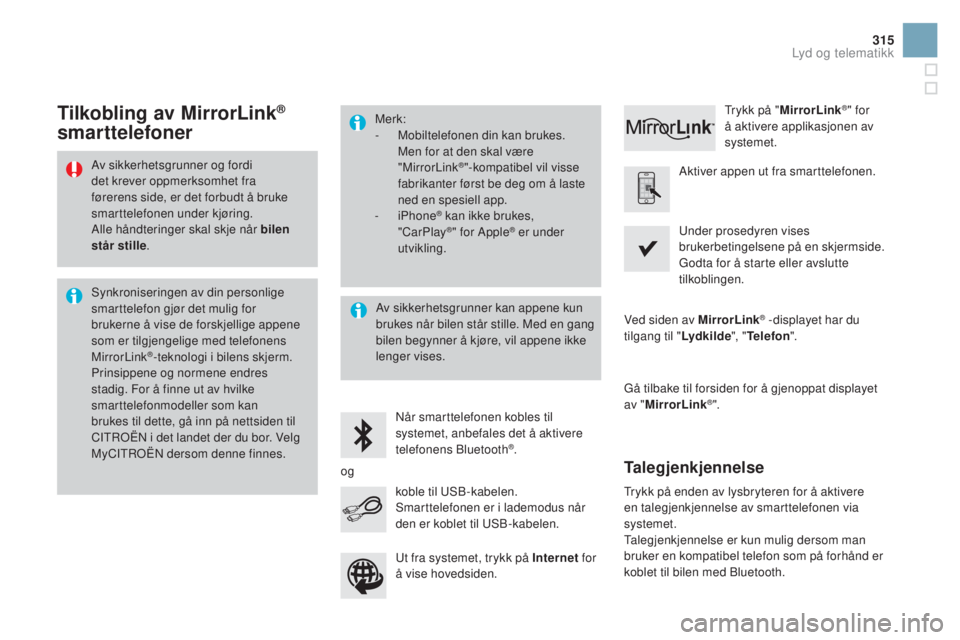
315
DS3_no_Chap11c_SMEGplus_ed01-2015
Av sikkerhetsgrunner og fordi
det krever oppmerksomhet fra
førerens side, er det forbudt å bruke
smarttelefonen under kjøring.
Alle håndteringer skal skje når bilen
står stille.
Synkroniseringen av din personlige
smarttelefon gjør det mulig for
brukerne å vise de forskjellige appene
som er tilgjengelige med telefonens
MirrorLink
®-teknologi i bilens skjerm.
Prinsippene og normene endres
stadig. For å finne ut av hvilke
smarttelefonmodeller som kan
brukes til dette, gå inn på nettsiden til
CITROËN i det landet der du bor. Velg
MyCITROËN dersom denne finnes. Merk:
-
M
obiltelefonen din kan brukes.
Men for at den skal være
"MirrorLink
®"-kompatibel vil visse
fabrikanter først be deg om å laste
ned en spesiell app.
-
iPhone
® kan ikke brukes,
"CarPlay®" for Apple® er under
utvikling.
Når smarttelefonen kobles til
systemet, anbefales det å aktivere
telefonens Bluetooth
®. Aktiver appen ut fra smarttelefonen.
Gå tilbake til forsiden for å gjenoppat displayet
av " MirrorLink
®".
Under prosedyren vises
brukerbetingelsene på en skjermside.
Godta for å starte eller avslutte
tilkoblingen.
koble til USB-kabelen.
Smarttelefonen er i lademodus når
den er koblet til USB-kabelen. Trykk på "
MirrorLink
®" for
å aktivere applikasjonen av
systemet.
Ved siden av MirrorLink
® -displayet har du
tilgang til " Lydkilde", "Telefon ".
Tilkobling av MirrorLink®
smarttelefoner
Trykk på enden av lysbryteren for å aktivere
en talegjenkjennelse av smarttelefonen via
systemet.
Talegjenkjennelse er kun mulig dersom man
bruker en kompatibel telefon som på forhånd er
koblet til bilen med Bluetooth.
Talegjenkjennelse
Av sikkerhetsgrunner kan appene kun
brukes når bilen står stille. Med en gang
bilen begynner å kjøre, vil appene ikke
lenger vises.
og Ut fra systemet, trykk på Internet for
å vise hovedsiden.
Lyd og telematikk